После скачивания аудиофайлов на компьютер, пользователь задается вопросом: куда их положить на хранение. Самый простой способ – это записать музыку диск, CD или DVD. Тем более существует множество программ, которые позволяют произвести запись удобным и быстрым способом.
Форматы записи
Для прожига используются различные форматы. Самый распространенный – это МР3. Записав музыку на CD в таком формате, пользователь может получить до 7 альбомов (примерно 100 песен, в зависимости от длины воспроизведения) с хорошим качеством звука. Битрейт при этом будет равняться 320 кб/с.
При записи МР3 с битрейтом 256, 192 или 128 кб/с на оптический носитель поместиться гораздо больше треков.
Помимо MP3 существует множество других форматов. Они отличаются от предыдущего тем, что трек, записанный в одном из них, звучит намного лучше. Однако, разница в качестве будет заметна только при прослушивании на дорогой Hi-Fi аппаратуре. На CD записанном в таком формате умещается всего один альбом.
Как легко и быстро записать музыку на CD-RW диск без программ
Форматы записи и примерное количество песен:
| MP3 | 100 — 250 |
| WAV | 12 — 25 |
| Audio CD | 12-15 |
| FLAC | 10 — 15 |
Важно! Количество зависит от трех критериев:
При записи на DVD, песен поместится гораздо больше, чем указано в таблице.
Диски для записи
Для записи музыки используются следующие диски:
- CD—R/RW. Емкость составляет 700 MB. Эти два вида различаются только тем, что на СД-RW можно перезаписывать музыку несколько раз. На СД-R пользователь может записать только один раз.
- DVD—R,DVD—RW. Емкость – 4,5 GB, 8,5 GB. DVD RW в отличии от -R поддерживают прожиг несколько раз.
Записать на них можно любую информацию от музыки до кинофильмов.
Как записать CD с музыкой
Для прожига используют несколько программ. Каждая из них отличается собственными, присущими только ей функциями. Некоторые утилиты обладают большим потенциалом. Любая программа подойдет для записи диска в формате мп3 в машину, DVD/CD-плеер или для прослушивания на компьютере.
Стандартные средства системы
Записать на диск музыку с компьютера можно обычными средствами Виндовс. Для этого нужно выполнить следующие шаги:
- Вставить в привод оптический носитель.
- Кликнуть по нему в проводнике Windows.

- Откроется меню, где система спросит, как будет использоваться диск, как USBнакопитель или с проигрывателем. Необходимо выбрать первый вариант и нажать на кнопку «Далее». Тогда пользователь сможет добавлять файлы.

- Перенести треки в открывшееся окно из папки, в которой они находятся.

- Прозрачность файлов означает, что они еще не записаны. Нужно выделить их и кликнуть правой кнопкой мыши (ПКМ). В открывшемся меню щелкнуть по пункту «Записать на диск».

- Теперь можно дать название устройству и указать скорость, на которой будет вестись процедура прожига. Чем меньше скорость, тем лучше. Дорожки прожига будут храниться дольше и не сотрутся со временем.

- Нажать на кнопку «Далее».
- Время записи отобразится на экране. Останется только ждать.

- После того, как процедура завершится, следует кликнуть кнопку «Готово».
Можно ли вернуть деньги за игру в Steam и как это сделать
Прожиг будет завершен.
Windows Media
Записать песни или музыку можно и на обычном встроенном проигрывателе Windows Media:
- Нажать на кнопку «Пуск». В выпавшем меню выбрать проигрыватель Windows Media Player.

- Найти вкладку «Запись» в верхнем правом углу окна проигрывателя рядом с воспроизведением.

- Теперь нужно перетащить файлы с музыкой в список с данными, который открылся под вкладкой «Запись».

- Зайти в «Дополнительный параметры» и задать собственные настройки для прожига.



MakeCD
Записать музыку в формате mp3 на диск с компьютера можно с помощью утилиты MakeCD. С помощью нее можно записывать только музыкальные файлы. Теперь нужно сделать следующее:
- Скопировать треки в MP3 в специальную папку. Туда же положить exe файл с программой.
- Запустить скопированный файл. Утилита просканирует треки в директории и откроет их уже для прожига.

- Кликнуть «Далее».
- В появившемся окне выставить скорость, выбрать привод, на котором будет производиться прожиг, и щелкнуть по «Burn».

Остается дождаться окончания прожига.
BurnAware Free
Для работы с утилитой BurnAware Free следует:
- Скачать, установить и запустить программу.
- Найти пункт MP3 диск, зайти в него.

- Выбрать привод, на который пользователь будет записывать треки.
- Скопировать нужные файлы в открытое окно.
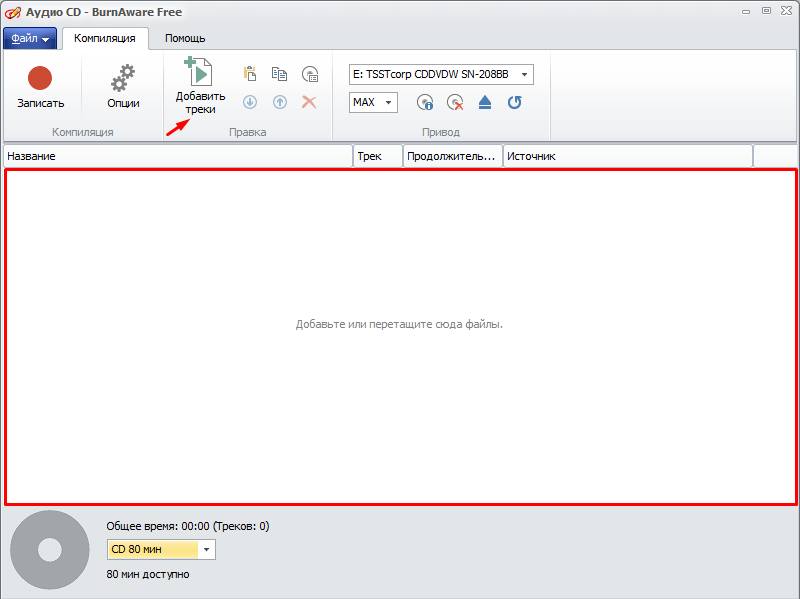
- Кликнуть по красному кружку.
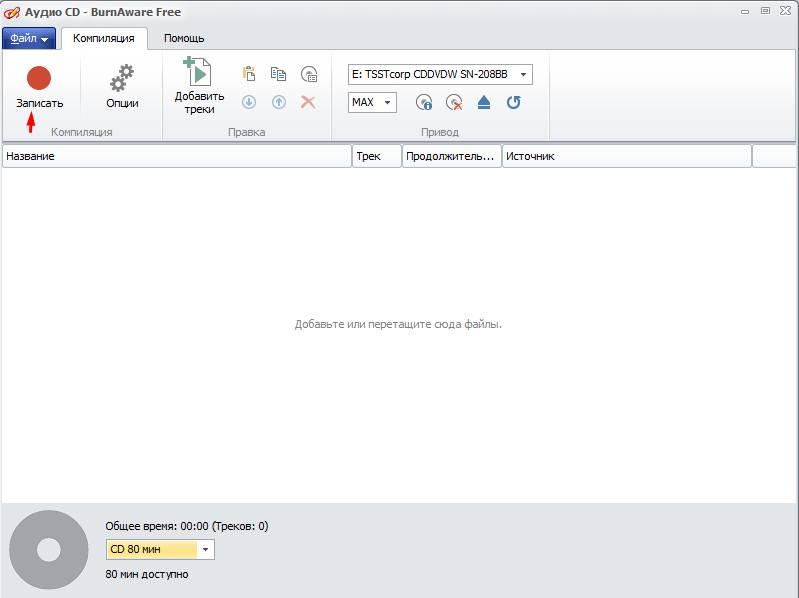
Подождать окончания записи.

Частый вопрос: как записать компакт-диск в Windows 10 без Media Player?
Чтобы записать компакт-диск без iTunes или любого другого программного обеспечения для записи аудио, просто вставьте диск, выберите песни для записи на него, а затем отправьте их прямо на устройство записи компакт-дисков. Вставьте чистый диск в дисковод оптических дисков. Если вас спросят, что делать с чистым диском, вы можете проигнорировать это сообщение.
Как записать аудио компакт-диск в Windows 10?
Как записать музыкальные компакт-диски в Windows 10
- Копируйте (копируйте) музыку на свой жесткий диск. …
- Вставьте чистый компакт-диск в записываемый привод компакт-дисков.
- В области навигации проигрывателя Windows Media щелкните категорию «Музыка» и выберите «Альбом», чтобы просмотреть сохраненные компакт-диски.
- Щелкните правой кнопкой мыши только что скопированный альбом в своей библиотеке, выберите «Добавить в» и выберите «Записать список».
Как мне записать компакт-диск в Windows 10 без программного обеспечения?
- Вставьте CD / DVD в привод CD / DVD. Подождите несколько секунд. Вы увидите уведомление в правом нижнем углу. …
- Вы увидите другое уведомление с некоторыми параметрами. Вероятно, вы увидите это в правом верхнем углу. …
- Вы увидите, что «Записать диск». Windows показывает это на скриншоте ниже. Напишите любой заголовок в поле «Название диска».
Поставляется ли в Windows 10 программное обеспечение для записи компакт-дисков?
Есть ли в Windows 10 встроенный инструмент для записи дисков? ДаКак и другие версии операционной системы Windows, Windows 10 также включает в себя инструмент для записи дисков. Вы можете использовать встроенную функцию записи дисков проводника, но если вы хотите, например, создавать аудио компакт-диски, вы можете использовать Windows Media Player.
Можете ли вы записать компакт-диск без проигрывателя компакт-дисков?
Да . Но вам все еще нужен оптический привод. Самый простой способ воспроизводить или записывать CD / DVD диски — это купить внешний оптический привод. Большинство периферийных устройств с оптическим приводом подключаются через USB и работают по принципу plug-and-play. Это означает, что вы можете просто подключить привод и использовать его так же, как внутренний CD / DVD-плеер.
Почему я не могу записать компакт-диск в Windows 10?
Перейдите в «Конфигурация пользователя»> «Административные шаблоны»> «Компоненты Windows»> «Проводник». Откройте настройку «Удалить функции записи компакт-дисков». Установите для политики значение «Включено», чтобы отключить запись дисков.. Установите для него значение «Отключено» или «Не настроено», чтобы разрешить запись диска.
Как записать файл WAV на компакт-диск в Windows 10?
Эта программа позволяет пользователям записывать WAV на компакт-диск, выполнив следующие действия:
- Шаг 1. Найдите проигрыватель Windows Media и откройте его. Нажмите кнопку «Пуск», затем выберите «Все программы».
- Шаг 2: Вставьте пустой компакт-диск в привод для компакт-дисков вашего устройства. …
- Шаг 3: Добавьте файлы wav. …
- Шаг 4: Записать файлы.
Как я могу записать компакт-диск без какого-либо программного обеспечения?
К счастью, проводник Windows 10 имеет встроенные опции для прямой записи дисков. Вам не обязательно использовать какое-либо стороннее программное обеспечение. Просто выберите файлы или папки, которые вы хотите записать, наведите их на пустой компакт-диск или DVD-диск и выберите параметр «Записать на диск».
Почему мой компьютер не записывает компакт-диск?
Иногда проблема с записью компакт-диска что диск не обнаружен. Вам нужно будет убедиться, что ваш диск установлен правильно. Перейдите в «Пуск> Панель управления> Система> Диспетчер устройств», чтобы убедиться, что ваш дисковод компакт-дисков указан в списке и установлены драйверы.
Есть ли в Windows 10 программа для копирования DVD?
Для тех, кто использует Windows 10, 8.1 или 8, Windows включает в себя функции только для создания базовых копий DVD в стандартной комплектации.. Если у вас Windows 7, она включает в себя Windows DVD Maker, что значительно упрощает процесс. Чтобы скопировать DVD с помощью Windows 10, 8.1 или 8, вставьте DVD, который вы хотите скопировать, в привод.
Какое программное обеспечение для записи компакт-дисков самое лучшее?
Лучшие предложения
- Ashampoo Burning Studio 11. Ashampoo Burning Studio — это хорошо продуманный полнофункциональный набор утилит для записи дисков. …
- ImgBurn 2.5. …
- CyberLink Power2Go 8.…
- Nero Burning ROM 11.…
- Видео NCH Express Burn Plus.
Какое бесплатное программное обеспечение для записи DVD является лучшим?
Лучший бесплатный DVD-рекордер 2021 года: записывайте видео и данные на диск
- Ashampoo Burning Studio Бесплатно.
- WinX DVD Автор.
- BurnAware Бесплатно.
- DeepBurner Бесплатно.
- DVDStyler.
Как я могу записать свой собственный компакт-диск?
Как записать свой собственный компакт-диск
- В своей библиотеке в разделе «Музыка» выберите песню или песни. …
- Щелкните Записать. …
- Вставьте чистый диск в записывающий CD-привод.
- Нажмите «Выбрать тип компакт-диска», чтобы выбрать, что делать: аудио-компакт-диск, компакт-диск с MP3 или компакт-диск с данными. …
- Щелкните Добавить треки из библиотеки. …
- Составьте свой список записи.
Запись компакт-диска незаконна?
Нет, запрещено записывать и сохранять копию чужого компакт-диска.. Вы можете купить компакт-диск и записать копию на свой компьютер или iPod для собственного использования, но не для кого-то другого. То же самое можно сказать и о любом заимствованном компакт-диске из библиотеки или у друга.
Источник: frameboxxindore.com
Запись подготовленных файлов на диск в ОС Windows

В операционных системах Windows, начиная с 7-ой версии, появилась возможность записывать файлы на компакт диски без помощи сторонних программ типа Nero. Теперь это возможно сделать встроенным средствами Windows. Как именно мы и поговорим в данной статье.
Подготавливаем файлы для записи
Для начала необходимо вставить диск в DVD привод. Windows должен определить данный диск как чистый, или перезаписываемый.
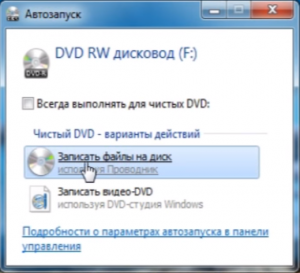
Начало записи диска
В появившемся окне нужно нажать “Записать файлы на диск” после чего будет предложено выбрать вариант использования диска после записи. Также можно указать имся диска. Выбираем необходимый вариант и нажимаем “Далее”.
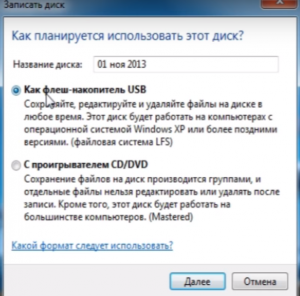
Выбор типа записываемого диска
Затем откроется окно, в которое нужно перетащить файлы, которые вы хотите записать на данный диск. Также можно их сюда можно просто скопировать.
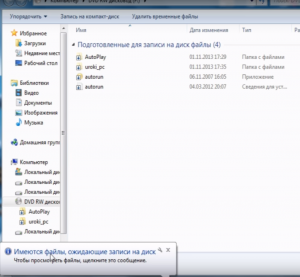
Перемещение файлов для записи на диск
После добавления файлов для записи об этом появится соответствующее сообщение с текстом “Имеются файлы, ожидающие записи на диск”.
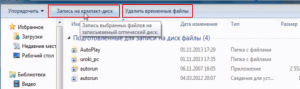
Запись или удаление подготовленных файлов
Теперь остается лишь записать эти файлы. Для этого в верху слева нажимаем кнопку “Запись на компакт диск”.
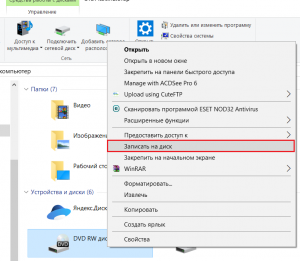
Второй способ записи подготовленных файлов
Эта же операция доступна, если нажать правой кнопкой мыши в окне локальных дисков “Мой компьютер” по значку DVD привода и в открывшемся окне выбрать “Записать на диск”.
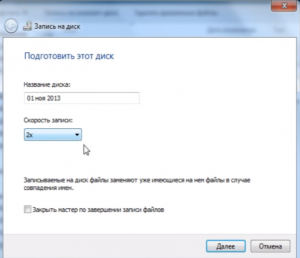
Указание параметров записи
Появится финальное окно перед записью, где вы можете поменять имя диска, а также указать скорость записи.
Нажатием на кнопку “Далее” вы запустите процесс записи.
Как удалить файлы, ожидающие записи на диск?
Если вы вдруг передумали записывать подготовленные файлы на диск и вас периодически беспокоит сообщение об этих файлах, то чтобы его убрать файлы для записи нужно удалить.
Для этого заходите на диск через значок дисковода в окне локальных дисков “Мой компьютер” и удаляете файлы с пометкой “Подготовленные для записи на диск файлы” кнопкой “Delete”.
Лучшая благодарность автору — репост к себе на страничку:
Источник: helpadmins.ru